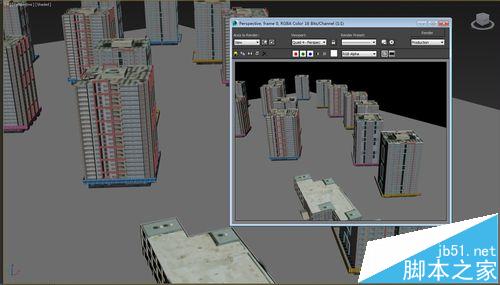3Dmax丢失的贴图怎么手动读取?
发布时间:2016-12-23 来源:查字典编辑
摘要:我们应该都有过这样的经验,把别人发来的MAX文件打开后,没有贴图,可明明人家把贴图发过的。其实这是因为贴图的“存储路径&rdqu...
我们应该都有过这样的经验,把别人发来的MAX文件打开后,没有贴图,可明明人家把贴图发过的。其实这是因为贴图的“存储路径”改变了而导致读取失败造成的,这就需要我们手动为模型读取丢失的贴图,下面小编就教大家如何读取丢失的贴图
1、首先打开一个MAX文件,系统提示“贴图丢失”,灰乎乎的一片...

2、从右边的工具面板找到最后面的“小锤子”图标,展开后点击如图所示的位置
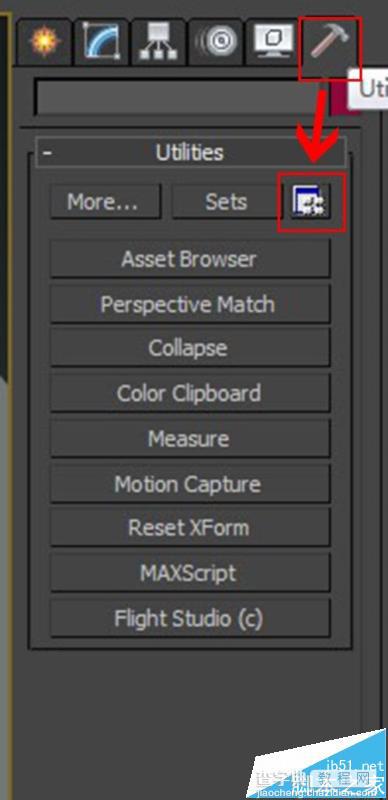
3、这时候会激活一个菜单,从菜单的左边找到“Bitmap/photometric paths",按住鼠标左键不放拖到右边任意格位置,点击”ok“
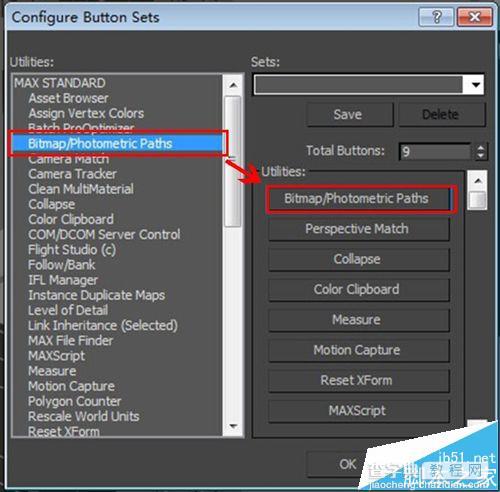
4、点击“Bitmap/photometric paths",从出现的菜单中再次点击”Edit Resources"激活一个菜单,点击“SMF”测试键发现贴图全部丢失了,然后点击绿色箭头所指的“无”
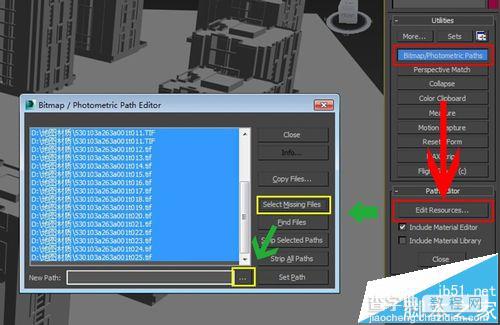
5、现在需要设定好新的、正确的贴图路径,然后点“确定”
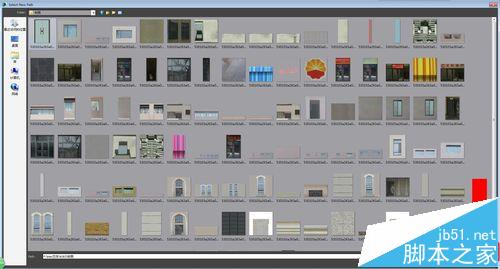
6、点击“set path“(百度水印挡住了这个按键,是最下面的那个按键)指定贴图,再次点击“SMF”测试下成功否
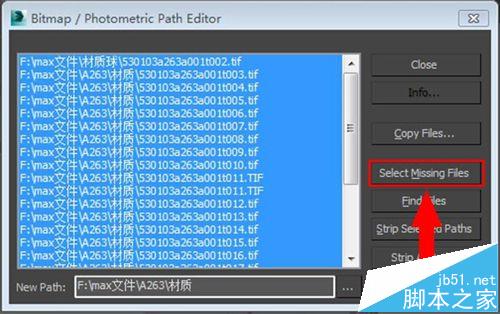
7、好啦贴图全部指认成功~~~
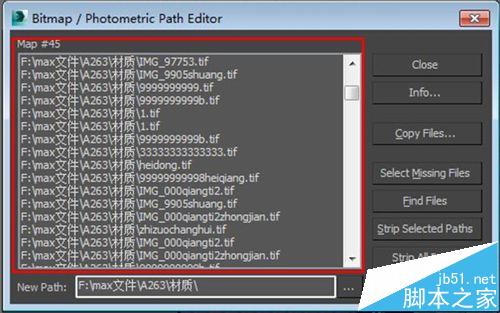
8、渲染一下发现没有问题~~亲你学会了吗?